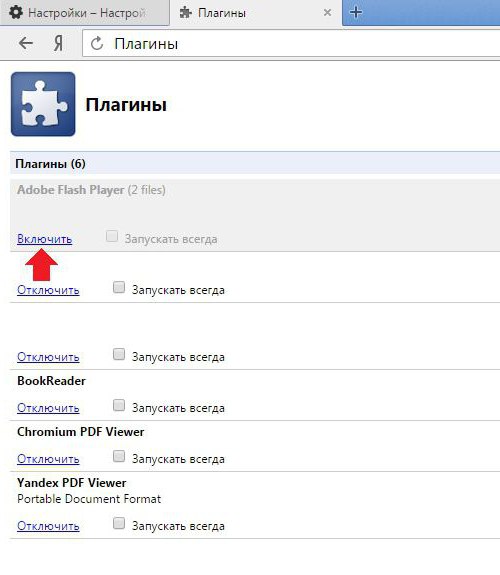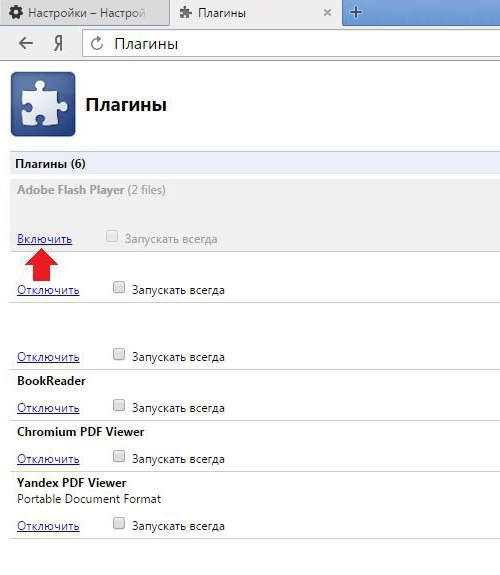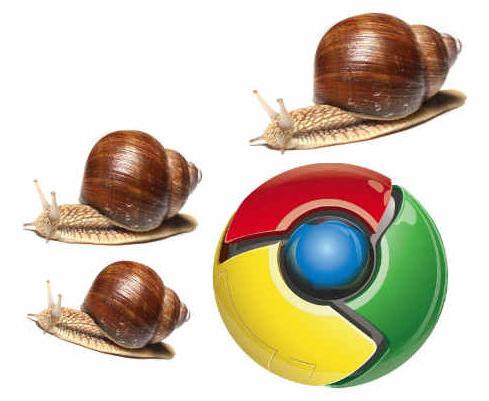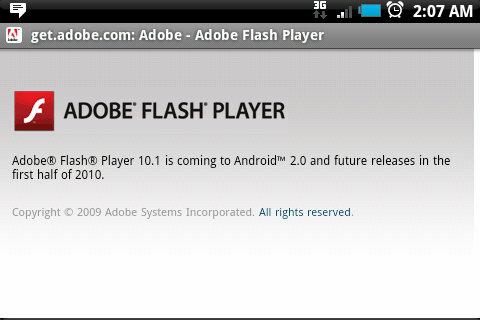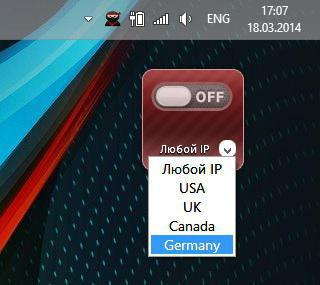كيفية تثبيت "أدوبي فلاش لاعب". كيفية تثبيت أحدث "أدوبي فلاش لاعب"
مسألة كيفية تثبيت "أدوبي فلاشتتم مناقشة اللاعب "بشكل متزايد وأكثر نشاطًا ، لأن الإنترنت الحديث لا يمكنه فعله من دون هذا القرار ، إنها حقيقة. الألعاب والموسيقى والفيديو والمحتويات الأخرى تدعم هذه التقنية.
بضع كلمات حول التكنولوجيا
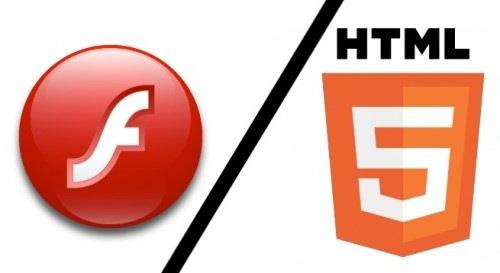
بعد ذلك ، سننظر بالتفصيل في كيفية التأسيس"أدوبي فلاش لاعب" على أي جهاز كمبيوتر يعمل بنظام التشغيل ويندوز ، ولكن قبل نظرية قليلا. هذه التكنولوجيا لديها عدد من العيوب الكبيرة ، وينتظر العديد من الخبراء إغلاقها واستبدالها للحصول على HTML5 أكثر ملاءمة.
لاحظ أن جزءًا معينًا من مقاطع الفيديولا يتطلب "Youtube" من المشغل المثبت حاليًا ، لأنه يعمل مع استخدام تقنية HTML5. ومع ذلك ، لا يزال الفلاش مطلوبًا لجميع مطالبه المفرطة على الموارد.
متى يجب علي تثبيت برنامج Adobe Flash Player؟
ربما ، إذا كنت مهتمًا بهذاالنشر ، تعرف بالفعل لماذا تحتاج إلى لاعب. لكن مازلت تحاول أن تجعل بعض الوضوح. في معظم الأحيان، ومتصفح أو مواقع منفصلة تشرح للمستخدم أنه من الضروري لتثبيت البرنامج المساعد "أدوبي فلاش بلاير" للعمل بشكل صحيح (في حالة من المتصفح).
على سبيل المثال ، تنص الشبكة الاجتماعية "فكونتاكتي" مباشرة على هذا: "إلى

إذا كان الموقع يحتاج إلى الوظيفة الإضافية المحددة ، في الجزء العلويالصفحة ، سترى في معظم الحالات اقتراحًا لتثبيت أحدث إصدار من "Adobe Flash Player". إذا كنت تواجه مشكلات مع مشغل تم تثبيته سابقًا ، فيجب عليك أولاً إزالته بشكل صحيح.
تقديم متصفح جديد!
تحتاج أولاً إلى تحديث المتصفح إلى الإصدار الأحدث ، حتى لا تحدث تعارضات في المستقبل. الآن سوف ننظر في كيفية القيام بذلك مع المراقبين الأكثر شعبية.
لنبدأ بـ "Opera". يتم فحص هذا المستعرض تلقائيًا للحصول على التحديثات أثناء كل عملية طرح وعرض لتثبيتها. تجدر الإشارة إلى أن الإصدارات الجديدة من هذا المتصفح تظهر في كثير من الأحيان. للتحقق يدويًا مما إذا كان التحديث قد مرّ منك ، انتقل إلى "القائمة" ، ثم افتح "مساعدة" و "التحقق من وجود تحديثات".
في حالة وجود إصدار جديد ، قم بتثبيته. إذا لم يكن كذلك ، لا تحتاج إلى القيام بأي شيء.
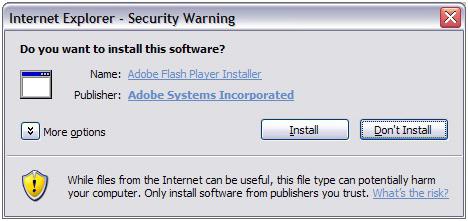
"جوجل كروم". هذا المتصفح يتم تحديثه تلقائيا. للتحقق من هذه الحقيقة ، عليك الانتقال إلى "القائمة" في "حول المتصفح". إذا كنت بحاجة إلى تحديث ، فسوف يخبرك المتصفح بذلك.
"إنترنت إكسبلورر". يتم تحديث هذا المتصفح تلقائيا أيضا. تحتاج إلى التحقق من وجود علامة الاختيار المقابلة في "القائمة" ، قسم "المساعدة" ، القسم الفرعي "حول البرنامج".
"موزيلا فايرفوكس". في هذه الحالة ، تحتاج إلى الانتقال إلى "القائمة" ، ثم الانتقال إلى "مساعدة" وتحديد العنصر "حول FireFox". سيتم التحقق من المراجعين للحصول على إصدارات جديدة ، وسيقترحون تطبيقها ، إن وجدت. نقطة مهمة: إذا كان المتصفح يحتوي على وحدات إضافية غير متوافقة مع أحدث إصدار ، فستتلقى إشعارًا مناسبًا.
تهانينا! المستجدات تحديث! إذا كان لديك شيء لم يذهب وفقا للخطة ، لا تفعل ذلك

الشروع في تثبيت لاعب
المقبل ، سترى أن تقوم بتثبيت مجانا "أدوبيفلاش بلاير "بسيط جدا وسنوضح لك كيفية القيام بذلك. سنذهب إلى الشيء الرئيسي. هذه الخطوة واضحة بشكل حدسي. نذهب إلى الموقع الرسمي حيث سيعرض عليك تثبيت" Adobe Flash Player 12 "أو إصدار أحدث. علاوة على ذلك سنناقش الفروق الدقيقة.
تحقق مما إذا تم تحديد اللغة بشكل صحيح ونظام التشغيل المنتشر على جهاز الكمبيوتر الخاص بك. إذا كان الأمر غير صحيح ، فانقر على العنصر المناسب وقم بالإشارة إلى خيارك. تجدر الإشارة إلى أنه يوجد خياران للتثبيت: مباشرة للمتصفح "Internet Explorer" ، وكذلك لجميع المتصفحات الأخرى.
كيفية تثبيت "أدوبي فلاش لاعب": ما هي الفروق الدقيقة
لتثبيت الإصدار الصحيح ،تحتاج إلى الذهاب إلى الموقع من نفس المتصفح الذي تريد اللاعب. إذا تم تحديد إصدار آخر غير "Internet Explorer" ، فسيتم تثبيت المكون الإضافي على جميع المتصفحات على جهاز الكمبيوتر الخاص بك: FireFox و Opera و Chrome وغيرها. أما بالنسبة لإصدار "IE" ، فهو متوافق فقط مع هذا المتصفح.
وتجدر الإشارة أيضًا إلى أن "Chrome" يحتوي بالفعل على "Flash Player" ، ولكن لم يتم تحديثه

لتثبيت "Flash Player" ، تحتاج إلى إزالتهعلامة مسؤولة عن تثبيت برامج ووظائف إضافية ، وانقر فوق "تنزيل". قبل أن تفتح نافذة لحفظ المثبت. احفظه ، قم بتشغيله واتبع تعليمات المعالج. لاحظ أنه في هذه المرحلة يجب إغلاق المستعرضات الجاري تشغيلها.
إذا كانت هناك أي مشاكل في التثبيت ،إذا لم يتم حفظ العمليات التي تقوم بتشغيلها المستعرضات ، أو إعادة تشغيل جهاز الكمبيوتر ، ثم قم بتشغيل المثبت مرة أخرى. عندما يكون هناك سؤال حول طريقة التحديث المستقبلي للاعب ، نوصي بتحديد الخيار الأول والسماح لـ Adobe بتثبيت التحديثات في المستقبل.
بعد ذلك ، انقر فوق "التالي". في الخطوة الأخيرة ، انقر فوق "إنهاء". هذا كل شئ اكتملت عملية التثبيت. يمكنك فتح المتصفح للتحقق من أن كل شيء يعمل بشكل جيد.
نتحقق من التثبيت الصحيح للمشغل
إذا كان لا يزال لديك شكوك حولالتشغيل العادي للاعب الخاص بك ، يمكن التحقق منه بسهولة. إذا كانت المواقع تحتوي على لافتات تتضمن عناصر متحركة ، فإن كل شيء سار بشكل جيد ، وإذا كان هناك مكانًا مربعات رمادية ، فلا يعمل "Flash" لسبب ما.
التنشيط في المتصفحات

إذا لزم الأمر ، يمكنك أيضًا التحققنشاط المكون الإضافي في المتصفحات. اجعلها سهلة. إذا كان لديك متصفح Opera ، فقم بكتابة "opera: plugins" في شريط عنوان المتصفح ، ابحث في قائمة "Shockwave Flash". يرجى ملاحظة أن هذه الإضافة يجب تضمينها.
إذا كنت تستخدم "Mozilla FireFox" ، فانتقلفي "القائمة" ، ثم "الإضافات" ، ثم افتح "المكونات الإضافية" وابحث عن العنصر "Shockwave Flash" في القائمة. إذا تم إيقاف تشغيل الوظيفة الإضافية ، قم بتشغيلها.
بالنسبة لـ "Internet Explorer" ، يكون التعليمة على النحو التالي: انتقل إلى "القائمة" انتقل إلى "خصائص المتصفح" ، وفتح "البرامج" ، وبعد ذلك "إدارة الوظائف الإضافية" ، وأخيرا ، "أشرطة الأدوات ، ملحقات". في القائمة التي تظهر ، ابحث عن "Shockwave Flash".
سنناقش الآن "Google Chrome". اكتب في شريط العنوان: "chrome: // plugins" ، ابحث في القسم المسمى "Flash Player".
إصلاح عطل "Shockwave Flash" في "Google Chrome"
لا يمكن أن تكون هناك مشكلة إذا استخدمناهاحصريا "جوجل كروم". لكن العديد من الأشخاص يستخدمون عدة متصفحات في وقت واحد لأغراض مختلفة. "Google Chrome" جذاب باستخدام مشغل الفلاش المدمج. لكن المتصفحات الأخرى لا تملك هذا الحل ، وعليك تثبيت المشغل بشكل منفصل. اتضح "عصيدة". يتصل "Chrome" أثناء بدء جميع المكوِّنات الإضافية: الخاصة بها وجميعها مثبتة على جهاز الكمبيوتر الذي يعثرون عليه. عند هذه النقطة يحدث خطأ. لحل المشكلة ، قم بتعطيل وحدات "Flash" الإضافية ، مع ترك واحدة فقط. تحقيقا لهذه الغاية ، انتقل إلى إعدادات المكونات الإضافية. يمكنك القيام بذلك باستخدام القائمة أو عن طريق إدخال النقش في النص المتشعب: "chrome: // plugins". للوصول إلى الوجهة من خلال القائمة ، انتقل إلى "الإعدادات" ، ثم "إعدادات إضافية" ، ثم "إعدادات المحتوى" و "قطع الوحدات النمطية".
دعونا نلخص النتائج
الآن نحن نحاول الإجابة باختصار كيفقم بتثبيت Adobe Flash Player على جهاز الكمبيوتر الخاص بك. في أبسط شكل ، يمكن تقليل التثبيت إلى مثل هذه الإجراءات: الانتقال التلقائي السريع إلى موقع "Adobe" الرسمي ، وتنزيل البرنامج وتشغيل المثبت المقابل.